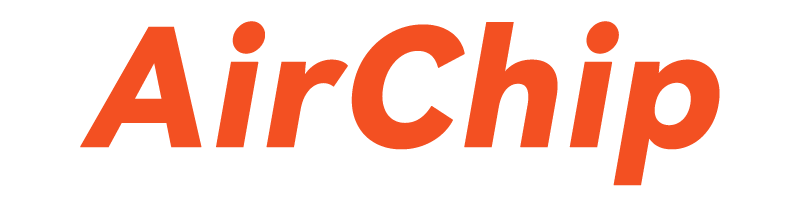【小记】Windows Server 安装 UWP 应用步骤
适用于 Windows Server 2019、2022。
很多驱动程序控制面板是使用 UWP 应用来封装的,而 Windows Server 下无法使用 Store。
这时就需要手动安装 appx 或 msixbundle。
第一步:
配置环境,打开 设置->应用->应用和功能->可选功能,安装 "MSIX打包工具驱动程序"。
第二步:
获取你所需要的 UWP 应用 url,可以使用 bing 搜索应用的英文名称。
这里以 "Intel® Graphics Command Center" 为例:
https://www.microsoft.com/en-mw/p/intel-graphics-command-center-beta/9nmr79ztjftc
然后访问:store.rg-adguard.net (也可以是其他镜像站点),搜索 url 并下载 appx 或 msixbundle。
请注意,下载时务必根据自己处理器的体系结构进行选择,例如:x64。
同时还要下载 UWP 应用所依赖的运行时,比如:Microsoft.NET.Native.Framework、Microsoft.VCLibs 等,缺一不可。
第三步:
安装应用包,将所有应用包存放到任意位置,管理员打开 Windows Powershell,请不要使用 cmd 或 Powershell Core。
切换到目录,请优先安装依赖包:
add-appxpackage .\Microsoft.NET.Native.Framework.2.2_2.2.29512.0_x64__8wekyb3d8bbwe.appx add-appxpackage .\Microsoft.NET.Native.Runtime.2.2_2.2.28604.0_x64__8wekyb3d8bbwe.appx add-appxpackage .\Microsoft.VCLibs.140.00_14.0.30704.0_x64__8wekyb3d8bbwe.appx
安装完成运行时后,即可安装应用包:
add-appxpackage .\AppUp.IntelGraphicsCommandCenterBeta_1.100.1300.70_neutral_~_8j3eq9eme6ctt.eappxbundle
版权声明:
作者:芯片烤电池
链接:https://www.airchip.org.cn/index.php/2022/04/21/winserver-insuwp/
来源:芯片烤电池
文章版权归作者所有,未经允许请勿转载。